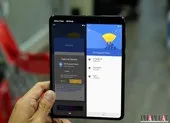Đa số các trình duyệt phổ biến hiện nay như Google Chrome, Firefox và Safari đều có tính năng quản lý mật khẩu và cảnh báo nếu người dùng sử dụng mật khẩu yếu.
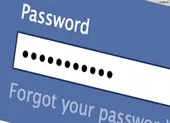
1. Google Chrome
Trình quản lý mật khẩu của Chrome được liên kết với tài khoản Google và đồng bộ trên mọi thiết bị (mọi nền tảng). Để sử dụng, bạn có thể bấm vào biểu tượng menu ở góc trên bên phải và chọn Settings (cài đặt) - Password (mật khẩu).
Google sẽ hiển thị cảnh báo nếu mật khẩu của bạn bị rò rỉ, không đủ mạnh hoặc đang được sử dụng trên nhiều tài khoản.
Để kiểm tra thông tin đăng nhập có bị rò rỉ hay không, người dùng có thể nhấp vào tùy chọn Check passwords. Lúc này, Google sẽ đối chiếu dữ liệu của bạn với nhiều nguồn trực tuyến để phát hiện các vi phạm, đồng thời gắn cờ các mật khẩu được lặp lại hoặc sử dụng những từ, cụm từ đơn giản, dễ đoán.
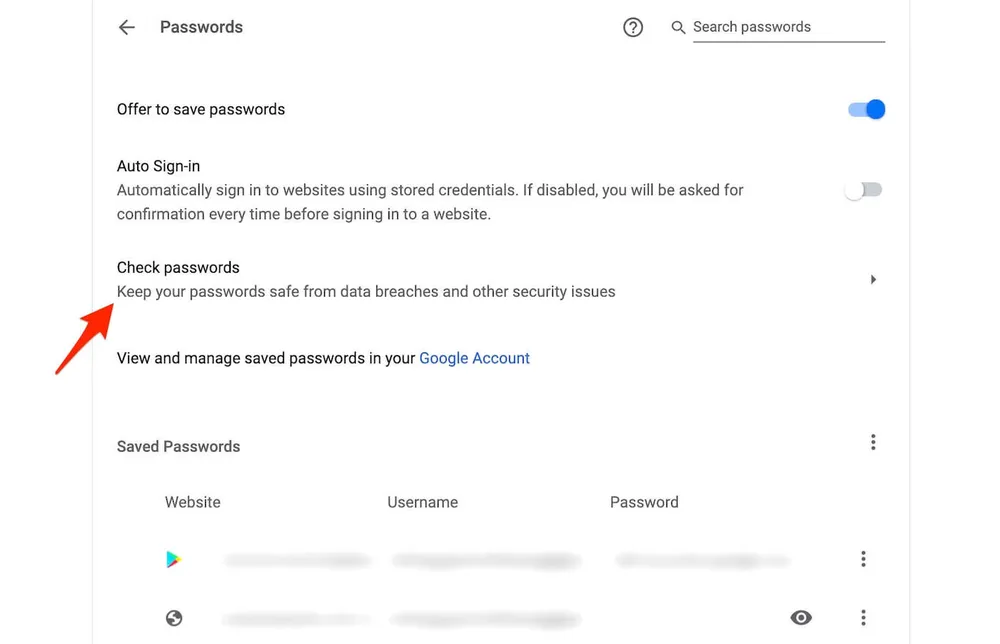
Kiểm tra mật khẩu có bị rò rỉ bằng trình duyệt Chrome. Ảnh: MINH HOÀNG
Bên cạnh đó, Google cũng cung cấp các liên kết tương ứng để bạn có thể thay đổi mật khẩu của những dịch vụ, ứng dụng đó ngay lập tức.
Ngoài ra, nếu bạn đang sử dụng trình duyệt Chrome và đăng nhập bằng tài khoản Google, bạn sẽ thấy cảnh báo mỗi khi đăng nhập vào tài khoản bằng mật khẩu đã bị lộ hoặc bị xâm phạm theo một cách nào đó.

2. Firefox
Firefox cũng lưu trữ mật khẩu của bạn và đồng bộ hóa trên nhiều thiết bị. Để truy cập vào phần quản lý mật khẩu, bạn hãy nhấp vào menu ở góc trên bên phải trình duyệt và chọn Preferences - Privacy & Security - Logins and Passwords. Tại đây, người dùng có thể xem lại thông tin đăng nhập và thay đổi nếu cảm thấy cần thiết.
Firefox sẽ không cảnh báo người dùng việc mật khẩu bị trùng lặp hoặc yếu, nhưng nó sẽ đề xuất bạn sử dụng mật khẩu mạnh ngẫu nhiên.
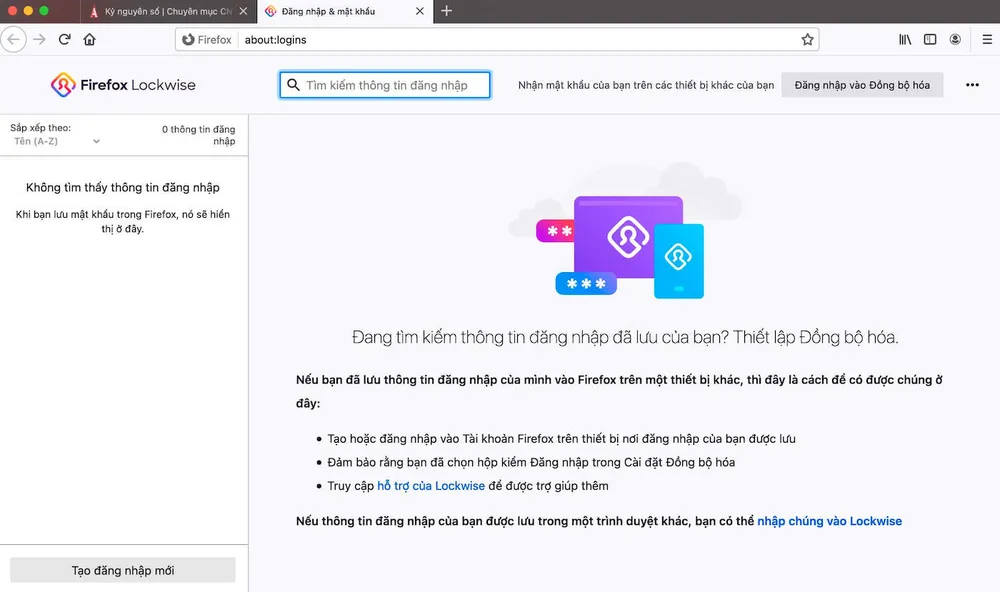
Firefox sẽ tự động đề xuất người dùng sử dụng mật khẩu mạnh. Ảnh: MINH HOÀNG
Cụ thể, khi bạn đang ở trang đăng ký tài khoản của một dịch vụ, ứng dụng nào đó, Firefox sẽ gợi ý các mật khẩu mạnh và khó đoán. Tất nhiên, bạn sẽ chẳng cần phải nhớ những mật khẩu này vì trình duyệt sẽ tự động lưu và quản lý tất cả mọi thứ.
Nếu muốn kiểm tra dữ liệu có bị rò rỉ hay không, bạn hãy truy cập vào địa chỉ https://monitor.firefox.com/, nhập địa chỉ email và chờ một lát cho đến khi hoàn tất.
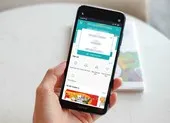
3. Safari
Safari ghi nhớ và đồng bộ hóa dữ liệu của bạn trên nhiều thiết bị được liên kết bởi Apple ID. Trên trình duyệt Safari, bạn có thể nhấp vào menu Safari - Preferences - Passwords.
Người dùng sẽ thấy một biểu tượng dấu chấm than nhỏ màu vàng bên cạnh bất kỳ mật khẩu nào có vấn đề. Nhấp vào biểu tượng màu vàng để xem vấn đề là gì, đồng thời bạn cũng có thể truy cập trực tiếp đến trang web của dịch vụ đó để thay đổi lại mật khẩu.

Safari ngày càng quan tâm nhiều hơn đến quyền riêng tư của người dùng. Ảnh: MINH HOÀNG
Tương tự như Chrome và Firefox, Safari sẽ đề xuất mật khẩu mạnh nếu phát hiện bạn đang đăng ký tài khoản mới ở đâu đó trên web. Sau đó, nó cũng sẽ ghi nhớ những mật khẩu mạnh này, vì vậy bạn có thể truy cập vào các trang web và ứng dụng mà không cần phải nhớ hết toàn bộ thông tin đăng nhập.
Hiện tại, Safari không có tính năng kiểm tra tên người dùng và mật khẩu có bị rò rỉ hay không, tuy nhiên, tính năng này sẽ sớm xuất hiện trên phiên bản macOS Big Sur.
Ngoài việc phát hiện mật khẩu trùng lặp và mật khẩu yếu, Safari cũng sẽ cảnh báo nếu thông tin đăng nhập của bạn đã bị rò rỉ trên web. Bên cạnh đó, trình duyệt này cũng đang tăng cường bảo vệ dữ liệu người dùng và liệt kê những trang web đang theo dõi bạn.
Nếu cảm thấy tính năng quản lý mật khẩu trên các trình duyệt chưa đủ an toàn, bạn có thể sử dụng các phần mềm chuyên dụng như LastPass, 1Password... để quản lý thông tin đăng nhập tốt hơn.